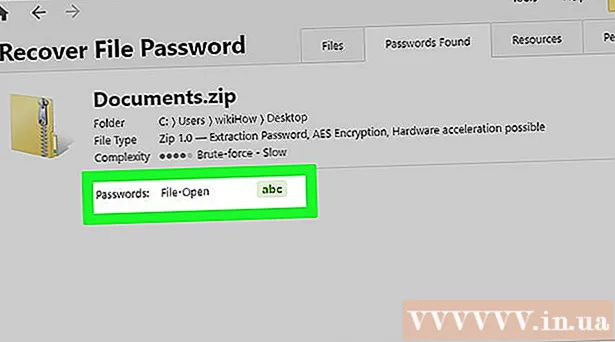著者:
Joan Hall
作成日:
1 2月 2021
更新日:
1 J 2024

コンテンツ
1 コンピューターでInDesignを開きます。 アプリケーションアイコンは、アプリケーションフォルダ(Mac)または[スタート]メニュー(Windows)にあります。 InDesign 2019では、プログラム内で何千もの無料ライセンスフォントをアクティブ化できます。 2 クリック もっと見つけます シンボルパネルで。 パネルが非アクティブの場合は、 ⌘コマンド+NS (Mac)または NS+NS (Windows)それを開きます。 [さらに検索]ボタンは、フォント選択メニューのすぐ下にあります。
2 クリック もっと見つけます シンボルパネルで。 パネルが非アクティブの場合は、 ⌘コマンド+NS (Mac)または NS+NS (Windows)それを開きます。 [さらに検索]ボタンは、フォント選択メニューのすぐ下にあります。  3 フォントのリストを参照します。 リストのすべてのフォントは無料でダウンロードできます。フォント名の上にマウスを置くと、フォントがリアルタイムで表示されます。
3 フォントのリストを参照します。 リストのすべてのフォントは無料でダウンロードできます。フォント名の上にマウスを置くと、フォントがリアルタイムで表示されます。  4 フォントの横にある[アクティブ化]ボタンをクリックします。 各フォント名の右側には雲のアイコンがあります。フォントの横に下向きの矢印が付いたクラウドアイコンがある場合、そのフォントはまだインストールされていません。アイコンをクリックしてダウンロードしてください。
4 フォントの横にある[アクティブ化]ボタンをクリックします。 各フォント名の右側には雲のアイコンがあります。フォントの横に下向きの矢印が付いたクラウドアイコンがある場合、そのフォントはまだインストールされていません。アイコンをクリックしてダウンロードしてください。 - フォントをInDesignで使用する準備ができると、クラウド上の矢印がチェックマークに変わります。
- インストールされたフォントは、Illustrator2019およびその他のAdobeアプリケーションでも使用できます。
方法2/3:Macに新しいフォントをダウンロードする
 1 フォントをコンピューターにダウンロードします。 インターネット上には、個人使用のためにダウンロードできるフリーフォントサイトがたくさんあります。ブラウザを起動し、お気に入りの検索エンジンに適切なクエリを入力して、同様のサイトで利用できるフォントを確認します。適切なフォントを見つけたら、[ダウンロード]ボタンをクリックしてコンピュータに保存します。フォントをダウンロードするための人気のあるサイトは、Fonts-online、Textgenerator、およびFontstorageです。
1 フォントをコンピューターにダウンロードします。 インターネット上には、個人使用のためにダウンロードできるフリーフォントサイトがたくさんあります。ブラウザを起動し、お気に入りの検索エンジンに適切なクエリを入力して、同様のサイトで利用できるフォントを確認します。適切なフォントを見つけたら、[ダウンロード]ボタンをクリックしてコンピュータに保存します。フォントをダウンロードするための人気のあるサイトは、Fonts-online、Textgenerator、およびFontstorageです。 - InDesignは、OpenType、TrueType、Type 1、Multiple Master、Compositeのフォントタイプをサポートしています。フォントをダウンロードする前にフォーマットを選択するように求められた場合は、必要なフォーマットを選択してください。
- InDesignプロジェクトがコマーシャル(広告、有料出版、収入創出サイト、ソーシャルメディアプロモーション)の場合、フォント作成者からライセンスを購入する必要があります。
 2 InDesignを閉じます。 フォントをインストールする前に、作業内容をInDesignに保存し、プログラムがまだ開いている場合はプログラムを閉じます。
2 InDesignを閉じます。 フォントをインストールする前に、作業内容をInDesignに保存し、プログラムがまだ開いている場合はプログラムを閉じます。  3 Finderを開く
3 Finderを開く  Macの場合(Dockの2色の笑顔アイコン)。
Macの場合(Dockの2色の笑顔アイコン)。 4 ダウンロードしたフォントのあるフォルダに移動します。 ダウンロードされたファイルは、デフォルトでダウンロードフォルダに保存されます。ダウンロードしたファイルが圧縮または圧縮されている場合(.zip形式)、ダブルクリックして解凍します。
4 ダウンロードしたフォントのあるフォルダに移動します。 ダウンロードされたファイルは、デフォルトでダウンロードフォルダに保存されます。ダウンロードしたファイルが圧縮または圧縮されている場合(.zip形式)、ダブルクリックして解凍します。 - ダウンロードされたフォントは通常、.otfまたは.ttf形式です。
 5 フォントファイルをダブルクリックして、プレビューダイアログボックスを開きます。
5 フォントファイルをダブルクリックして、プレビューダイアログボックスを開きます。 6 青いボタンをクリックします フォントをインストールする ダイアログボックスの右下隅にあり、Macにフォントをインストールします。
6 青いボタンをクリックします フォントをインストールする ダイアログボックスの右下隅にあり、Macにフォントをインストールします。 7 InDesignを開きます。 アプリケーションフォルダにあります。インストールされたフォントは、「文字」パネルにある「フォント」タブに表示されます。
7 InDesignを開きます。 アプリケーションフォルダにあります。インストールされたフォントは、「文字」パネルにある「フォント」タブに表示されます。 - InDesignを使用すると、デバイスで使用可能なすべてのフォントを表示できます。
方法3/3:Windowsに新しいフォントをダウンロードする
 1 フォントをコンピューターにダウンロードします。 インターネット上には、個人使用のためにダウンロードできるフリーフォントサイトがたくさんあります。ブラウザを起動し、お気に入りの検索エンジンに適切なクエリを入力して、同様のサイトで利用できるフォントを確認します。適切なフォントを見つけたら、[ダウンロード]ボタンをクリックしてコンピュータに保存します。
1 フォントをコンピューターにダウンロードします。 インターネット上には、個人使用のためにダウンロードできるフリーフォントサイトがたくさんあります。ブラウザを起動し、お気に入りの検索エンジンに適切なクエリを入力して、同様のサイトで利用できるフォントを確認します。適切なフォントを見つけたら、[ダウンロード]ボタンをクリックしてコンピュータに保存します。 - InDesignは、OpenType、TrueType、Type 1、Multiple Master、Compositeのフォントタイプをサポートしています。フォントをダウンロードする前にフォーマットを選択するように求められた場合は、必要なフォーマットを選択してください。
- InDesignプロジェクトがコマーシャル(広告、有料出版、収入創出サイト、ソーシャルメディアプロモーション)の場合、フォント作成者からライセンスを購入する必要があります。
- フォントをダウンロードするための人気のあるサイトは、Fonts-online、Textgenerator、およびFontstorageです。
 2 InDesignを閉じます。 フォントをインストールする前に、作業内容をInDesignに保存し、プログラムがまだ開いている場合はプログラムを閉じます。
2 InDesignを閉じます。 フォントをインストールする前に、作業内容をInDesignに保存し、プログラムがまだ開いている場合はプログラムを閉じます。  3 スタートメニューを右クリック
3 スタートメニューを右クリック  選択します 導体コンピュータのファイルブラウザを開きます。
選択します 導体コンピュータのファイルブラウザを開きます。 4 ダウンロードしたフォントのあるフォルダに移動します。 ダウンロードされたファイルは、デフォルトでダウンロードフォルダに保存されます。ダウンロードしたファイルが圧縮または圧縮されている場合(.zip形式)、ファイルを右クリックし、[すべて抽出]を選択して、[抽出]をクリックします。これにより、フォントフォルダまたはフォントファイル自体が解凍されます。
4 ダウンロードしたフォントのあるフォルダに移動します。 ダウンロードされたファイルは、デフォルトでダウンロードフォルダに保存されます。ダウンロードしたファイルが圧縮または圧縮されている場合(.zip形式)、ファイルを右クリックし、[すべて抽出]を選択して、[抽出]をクリックします。これにより、フォントフォルダまたはフォントファイル自体が解凍されます。 - ダウンロードされたフォントは通常、.otfまたは.ttf形式です。
 5 フォントファイルを右クリックして、 インストールフォントをインストールします。
5 フォントファイルを右クリックして、 インストールフォントをインストールします。 6 InDesignを開きます。 スタートメニューにあります。インストールされたフォントは、「文字」パネルにある「フォント」タブに表示されます。
6 InDesignを開きます。 スタートメニューにあります。インストールされたフォントは、「文字」パネルにある「フォント」タブに表示されます。
チップ
- フォントはいくつかのカテゴリに分類されます。最も一般的なものは、セリフ(セリフ)とサンセリフ(サンセリフ)です。人気のあるセリフフォントには、Times NewRomanとGaramondがあります。人気のあるサンセリフフォントには、ArialとHelveticaがあります。フォントは装飾的で、標準のSerifまたはSans-Serifフォントよりもユニークに見えることもあります。たとえば、PapyrusとPlaybillは装飾フォントです。
- インターネットからファイルをダウンロードする場合、ウイルスやマルウェアに感染する危険性があります。フォントをコンピューターにダウンロードする前に、ウイルス対策ウイルスデータベースを更新してフォントを保護してください。
- 信頼できるソースからのみフォントをダウンロードしてください。